qq怎么无法登录 电脑QQ登录不上去怎么办
更新时间:2024-02-11 15:49:34作者:xtliu
随着互联网的快速发展和智能手机的普及,QQ作为一款着名的社交软件,已经成为人们生活中不可或缺的一部分,随之而来的问题也开始显现出来。有时候我们可能会遇到QQ无法登录的情况,尤其是在电脑上使用QQ登录时。当电脑QQ登录不上去时,我们应该怎么办呢?下面将为大家介绍一些解决方法。
具体步骤:
1.打开QQ“登陆界面”,点右上角“设置”,进入“设置页面”;
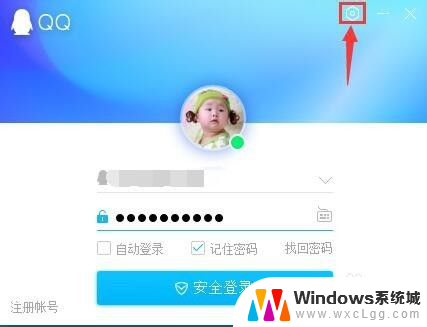
2.在“设置页面”,选择“HTTP代理”,点“确定”,返回到“登陆界面”;
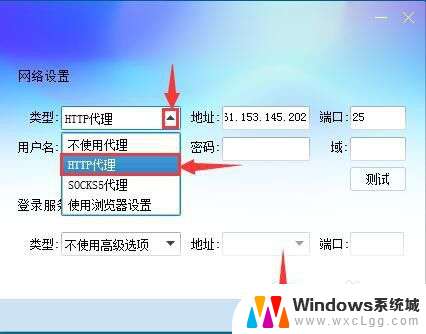
3.在“登陆界面”,点“安全登陆”,如不能登陆,再点“设置”,进入“设置页面”。选择网络其它“类型”试试。
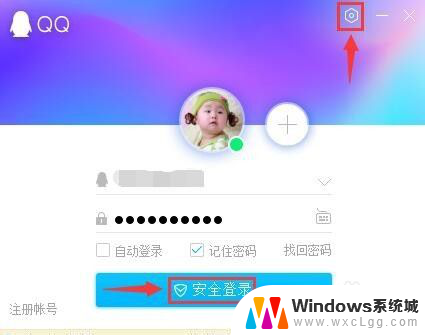
4.如网络所有“类型”都不能登陆,用同样的方法。在“设置页面”的下面,选择服务器“类型”试试。
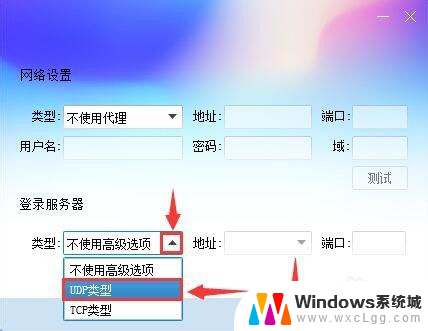
5.以上方法如能登陆成功,选择的网络和服务器“类型”。可再恢复到原默认状态。
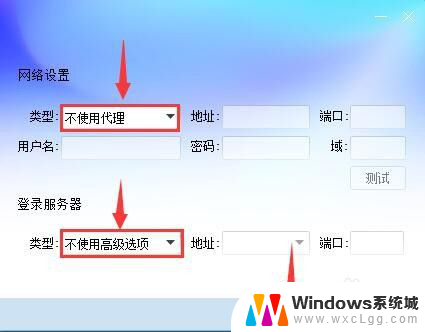
以上是关于无法登录QQ的全部内容,如果您还有疑问,可以根据小编的方法进行操作,希望这些方法能够帮助到大家。
qq怎么无法登录 电脑QQ登录不上去怎么办相关教程
-
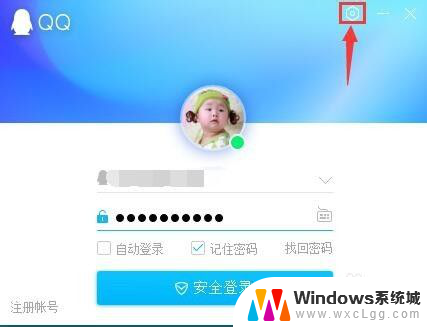 电脑登录不上qq怎么回事 电脑QQ登录不上去怎么办
电脑登录不上qq怎么回事 电脑QQ登录不上去怎么办2024-01-31
-
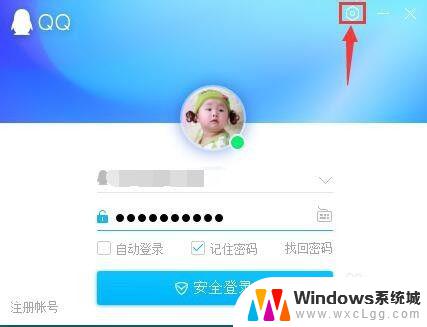 qq电脑上登录不上怎么办 电脑QQ无法登录如何解决
qq电脑上登录不上怎么办 电脑QQ无法登录如何解决2023-09-26
-
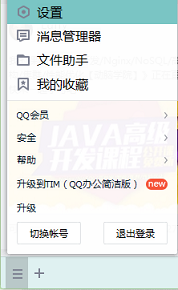 不登qq电脑怎么截屏 电脑无法登录QQ怎么截图
不登qq电脑怎么截屏 电脑无法登录QQ怎么截图2024-04-08
-
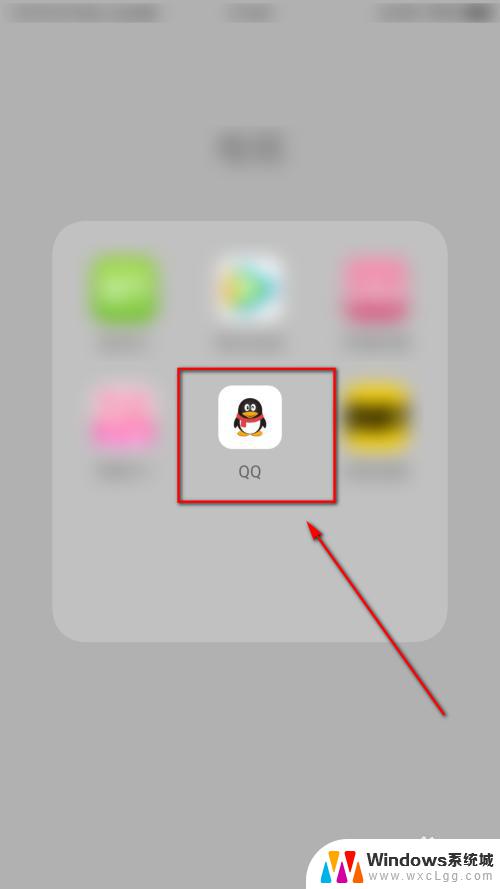 qq电脑登录如何取消安全登录 QQ登录保护关闭步骤
qq电脑登录如何取消安全登录 QQ登录保护关闭步骤2023-10-23
-
 最近qq登录不了 qq长期没登录找回密码
最近qq登录不了 qq长期没登录找回密码2023-11-01
-
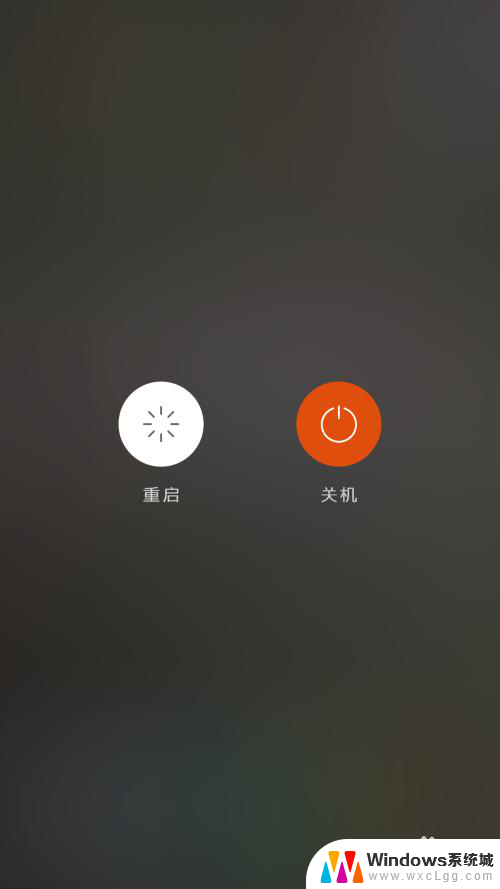 微信登录不上了怎么办 微信无法在手机上登录解决方法
微信登录不上了怎么办 微信无法在手机上登录解决方法2024-04-15
电脑教程推荐